Societati (Salarii)
Societati (Salarii)
Nomenclatoare - Societăți este modulul care se ocupă cu gestionarea bazelor de date operabile în Nexus ERP. Astfel, din cadrul modulului se pot adauga/modifica datele societăților cu care se lucrează, se pot configura punctele de lucru (reale sau virtuale), se poate da acces la bazele de date utilizatorilor existenti, etc.
În modulul Societăți putem vizualiza, modifica și adăuga o nouă societate.
Comanda Adaug din partea de sus a meniului oferă posibilitatea creării unei noi societăți După apelarea acestei comenzi, se va deschide o fereastră în care se pot completa următoarele date:
- tipul unității nou create: în acest câmp se regăsesc două opțiuni, societate sau punct de lucru; se va trece la pasul următor după apelarea comenzii Înainte.
- tipul societății: în cadrul acestui câmp se va putea selecta una dintre următoarele tipuri de societăți: societate comercială, organizație non-profit, instituție bugetară, instituție financiară nebancară, societate de brokeraj, societate comercială Republica Moldova. Planul de conturi se va genera automat în funcție de opțiunea aleasă.
- forma organizatorică: acest câmp se va activa doar în cazul în care am ales societate comercială la opțiunea anterioară. Astfel avem următoarele posibilități de alegere: societate cu răspundere limitată, societate pe acțiuni, societate în nume colectiv, societate în comandită simplă, societate în comandită pe acțiuni.
- denumirea societății: aici întâlnim câmpul care ne oferă posibilitatea de a scrie denumirea societății dorite.
- sesiunea începerii: se completează cu luna și anul începerii operării de documente.
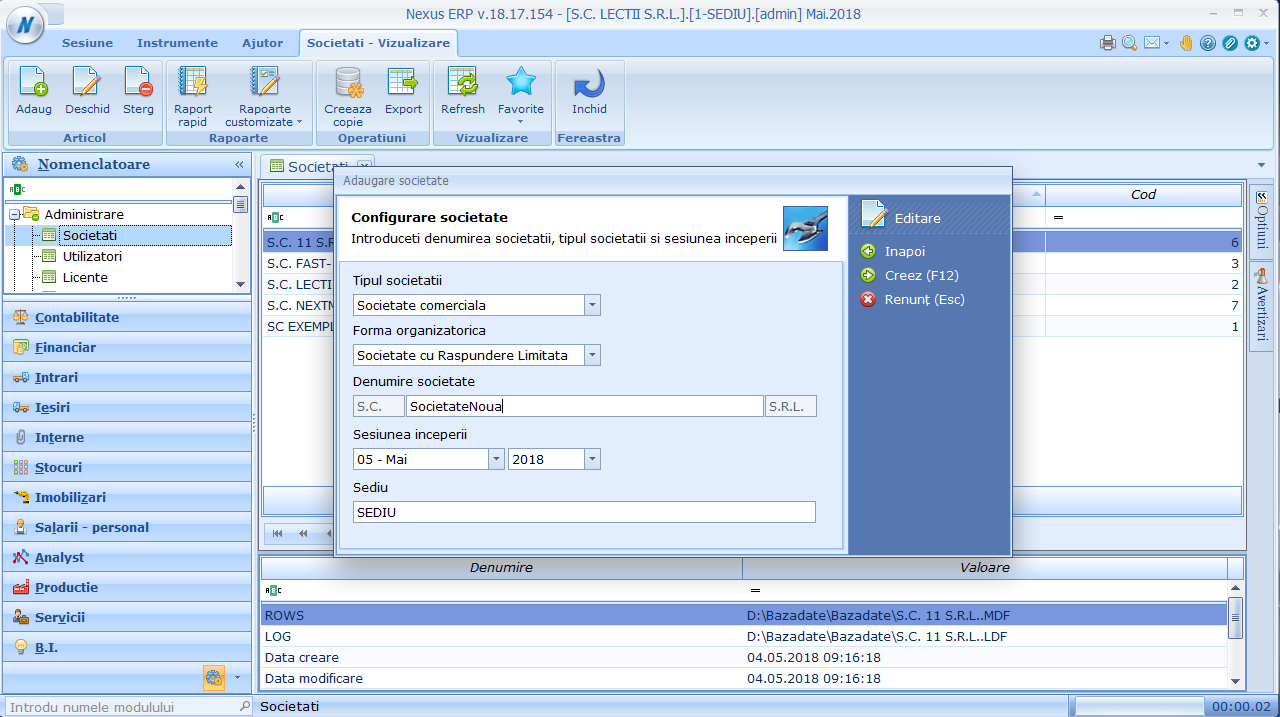
Operațiile din fereastra principală a modulului sunt: Adaug, Deschid, Sterg, Raport rapid, Rapoarte customizate, Creează copie, Export, Refresh, Favorite, Închid. Denumirile operațiilor sunt foarte sugestive.
- Adaug - Adaugă un articol nou/o nouă societate;
- Deschid - Cu ajutorul acestei comenzi se poate deschide o înregistrare curentă;
- Șterg - Șterge societatea dorită;
- Raport rapid - Acest raport prevede previzualizarea datelor afisate pe ecran;
- Rapoarte customizate – (Configurare rapoarte, Informații societatea curentă, listă utilizatori acces societăți) Oferă posibilitatea vizualizării rapoartelor existente și configurararea unora noi. Aici ne sunt oferite informații despre societatea curentă, putem afișa lista utilizatorilor care au acces la societăți;
- Creează copie - Se creează o nouă societate utilizând o copie a bazei de date a societății curente;
- Export - Se deschide procedura de export a datelor;
- Refresh – Se readuc datele pe ecran;
- Favorite – Se adaugă în lista de module favorite pentru a fi accesate din Pagina Mea sau în lista de module inițiale;
- Închid – Se închide fereastra curentă.
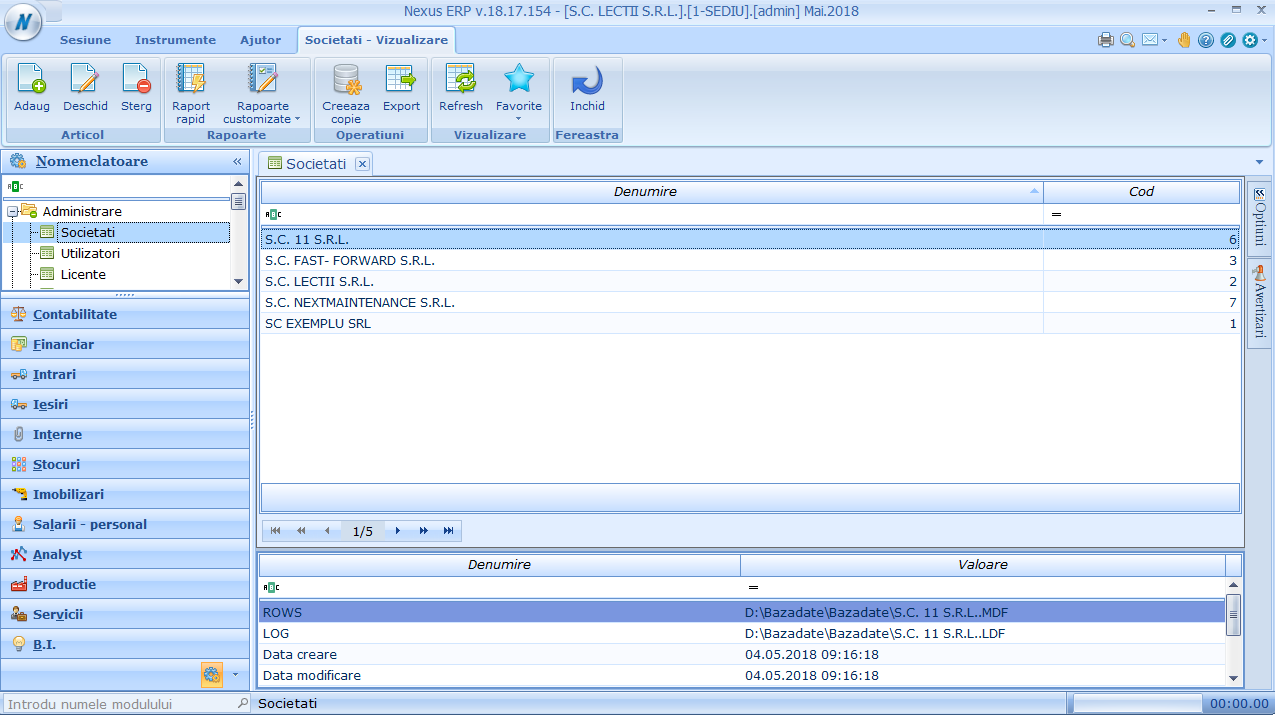
Operare date
- Denumire - Acest câmp permite scrierea/denumirea societății;
- Cod fiscal - Se poate completa codul fiscal al societății;
- Cota TVA - În acest câmp se poate completa cota procentuală de TVA practicată de societate;
- Tip societate - Se poate alege tipul societății;
- Reg. Comerț - Numărul de înregistrare al societății la Registrul Comerțului se poate completa în acest câmp;
- Capital social - Se completează capitalul social al societății;
- Societate centralizatoare - Se alege id-ul societății centralizatoare;
- Cod CAEN - Codul CAEN al societății poate fi completat aici;
- Cod replicare - Se completează cu codul societății folosit in modul de lucru cu puncte de lucru (replicare de date);
- ID - Reprezinta codul intern al societății. Acest câmp este needitabil;
- Date suplimentare - Se completează cu informații utile ce vor fi afișate permanent în bara de titlu a aplicației;
- În General- Se completează adresa în care își desfășoară socieatea activitatea;
- Utilizatori – lista utilizatorilor care au acces la baza de date curentă;
- Bănci - Se completează bancile și datele privind conturile curente (denumire, cont IBAN, cod SWIFT etc);
- Conducere - Se completează numele și funcțiile persoanelor din conducere (folosite in semnaturile rapoartelor);
- Date fiscale – se completează cu datele fiscale ale societății (formă organizatorică, formă proprietate, tip entitate etc.);
- Vector fiscal – se pot completa luările/scoaterile în/din evidență a unității din punct de vedere al vectorului fiscal (TVA, TVA la încasare, TVA split etc.);
- Observații facturare – se pot completa informații care se doresc să apară pe factura fiscală în mod permanent;
- Persoana reprezentare - Se completează cu informații despre persoana/unitatea care reprezintă societatea curenta (se folosește la anumite declarații fiscale);
- Coduri TVA UE – se completează cu codurile de TVA ale tărilor în care societatea curentă își desfășoară activitatea (altele decât România).
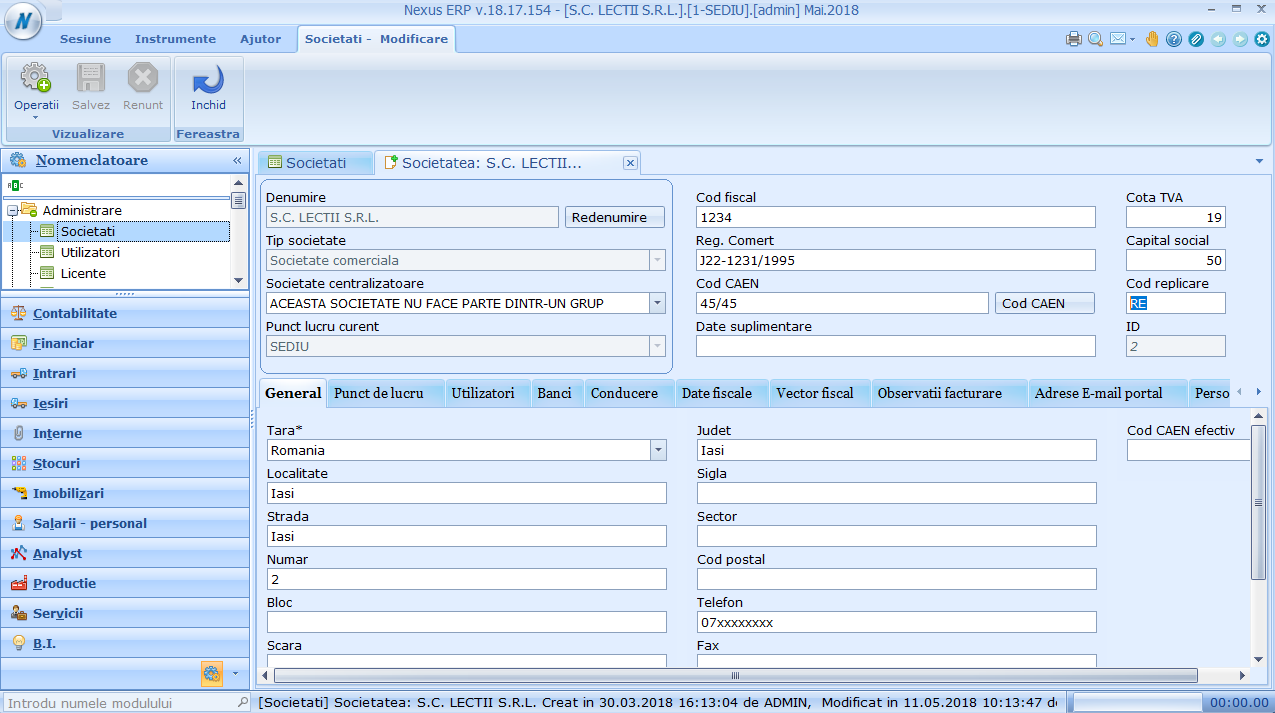
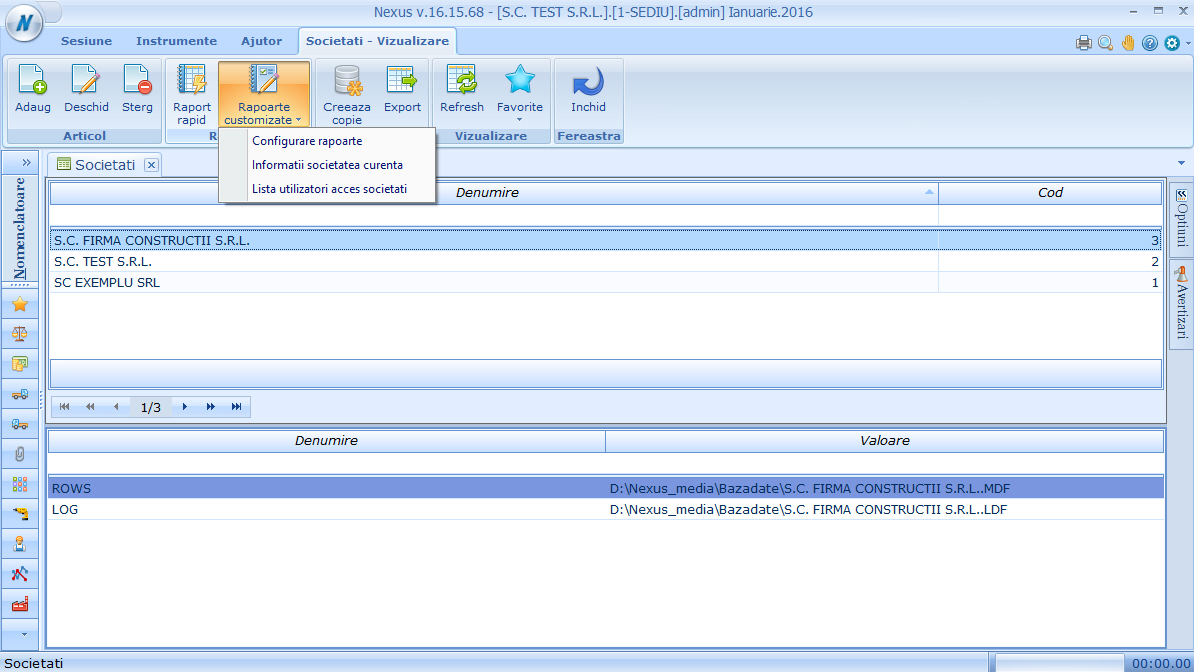
Functionalitati de baza
Campuri disponibile pentru afisare in fereastra principala: Denumire, Cod, Societate centralizatoare (vezi configurare coloane modul).
Posibilitate filtrare dupa: Strada (vezi utilizare filtrari).
Operatii in fereastra principala a modulului: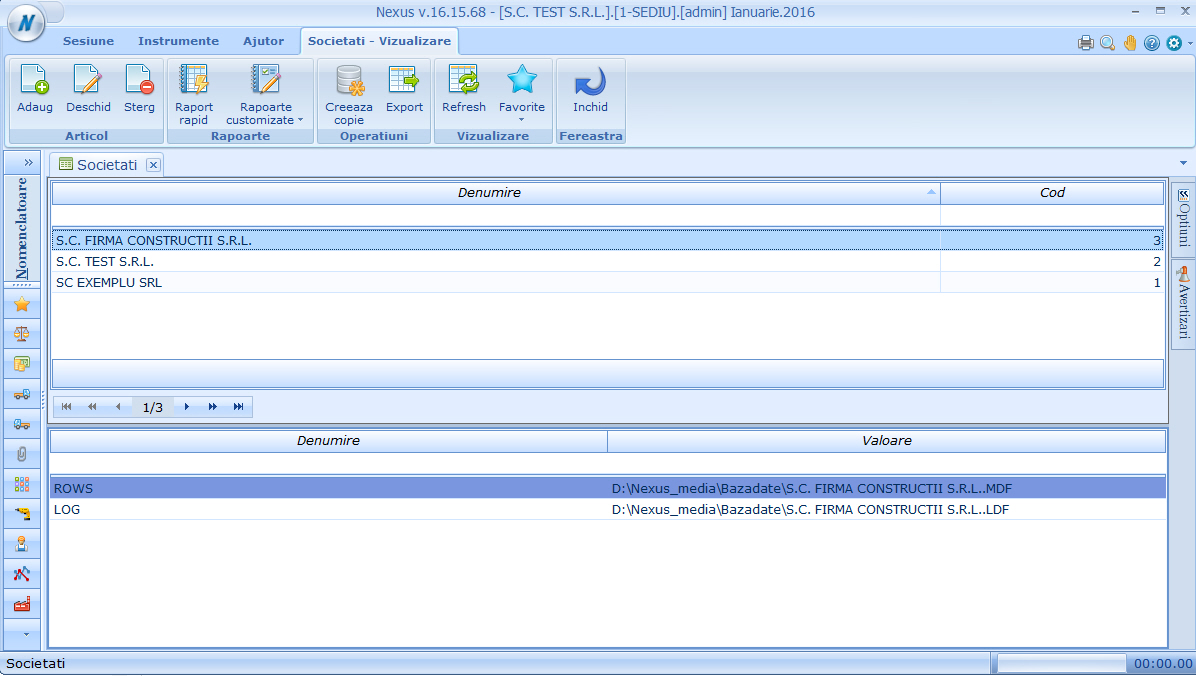
Configurari
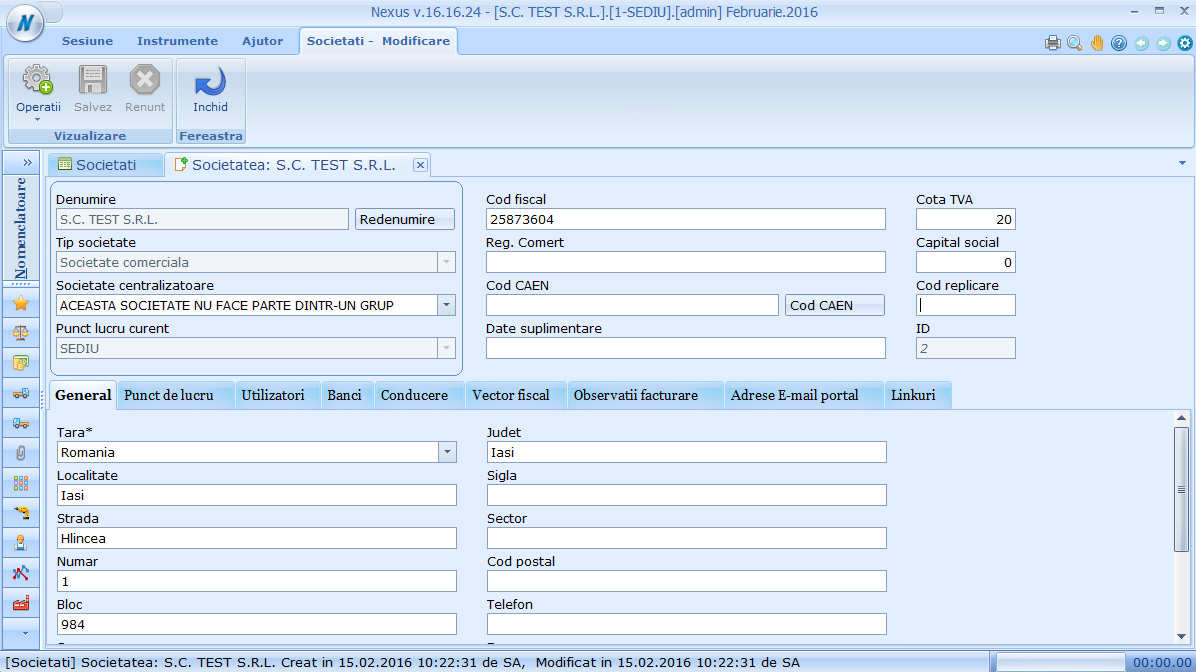
Operare date
Cod fiscal - Se completeaza numarul codului fisal al societatii
Denumire - Se completeaza denumirea societatii (needitabil)
Cota TVA - Se completeaza cota procentuala de TVA practicata de societate
ID - Se completeaza codul intern al societatii, folosit in numele de directoare si fisiere (needitabil)
Capital social - Se completeaza capitalul social al societatii
Tip societate - Se alege tipul de societate.
Reg. Comert - Se completeaza numarul de inregistrare a societatii la Registrul comertului
Cod CAEN - Se completeaza cu codul CAEN al societatii.
Punct lucru curent - Se alege punctul de lucru curent. (needitabil)
Cod replicare - Se completeaza cu codul societatii.
Cod CAEN efectiv - Se completeaza cu codul CAEN efectiv utilizat al societatii.
Denumire - Se completeaza denumirea societatii (needitabil)
Cota TVA - Se completeaza cota procentuala de TVA practicata de societate
ID - Se completeaza codul intern al societatii, folosit in numele de directoare si fisiere (needitabil)
Capital social - Se completeaza capitalul social al societatii
Tip societate - Se alege tipul de societate.
Reg. Comert - Se completeaza numarul de inregistrare a societatii la Registrul comertului
Cod CAEN - Se completeaza cu codul CAEN al societatii.
Punct lucru curent - Se alege punctul de lucru curent. (needitabil)
Cod replicare - Se completeaza cu codul societatii.
Cod CAEN efectiv - Se completeaza cu codul CAEN efectiv utilizat al societatii.
Tara - Se alege tara in care isi desfasoara activitatea societatea.
Adresa sediu - Se alege adresa sediului societatii. (needitabil)
Societate centralizatoare - Se alege id-ul societatii centralizatoare.
Date suplimentare - Se completeaza cu informatii utile ce vor fi afisate permanent in bara de titlu a aplicatiei
Localitate - Se completeaza cu localitatea din adresa sediului societatii. (needitabil)
Localitate (conform ANAF) - Se alege localitatea de domiciliu a partenerului, din nomeclatorul de localități. (needitabil)
Adresa (conform ANAF) - Se completează adresa sediului societatii.
Strada - Se completeaza cu numarul strazii din adresa sediului societatii. (needitabil)
Numar - Se completeaza cu numarul strazii din adresa sediului societatii. (needitabil)
Telefon - Se completeaza numarul de telefon al societatii
Fax - Se completeaza numarul de fax al societatii
Bloc - Se completeaza numarul blocului din componenta adresei unde isi are sediul societatea. (needitabil)
Scara - Se completeaza scara din componenta adresei unde isi are sediul societatea. (needitabil)
Email - Se completeaza adresa de e-mail a soecietatii
Web - Se completeaza adresa de e-mail a soecietatii
Etaj - Se completeaza numarul etajului din componenta adresei unde isi are sediul societatea. (needitabil)
Apartament - Se completeaza numarul apartamentului din componenta adresei unde isi are sediul societatea. (needitabil)
Cod postal - Se completeaza codul postal al localitatii unde isi are sediul societatea (needitabil)
Adresa sediu - Se alege adresa sediului societatii. (needitabil)
Societate centralizatoare - Se alege id-ul societatii centralizatoare.
Date suplimentare - Se completeaza cu informatii utile ce vor fi afisate permanent in bara de titlu a aplicatiei
Localitate - Se completeaza cu localitatea din adresa sediului societatii. (needitabil)
Localitate (conform ANAF) - Se alege localitatea de domiciliu a partenerului, din nomeclatorul de localități. (needitabil)
Adresa (conform ANAF) - Se completează adresa sediului societatii.
Strada - Se completeaza cu numarul strazii din adresa sediului societatii. (needitabil)
Numar - Se completeaza cu numarul strazii din adresa sediului societatii. (needitabil)
Telefon - Se completeaza numarul de telefon al societatii
Fax - Se completeaza numarul de fax al societatii
Bloc - Se completeaza numarul blocului din componenta adresei unde isi are sediul societatea. (needitabil)
Scara - Se completeaza scara din componenta adresei unde isi are sediul societatea. (needitabil)
Email - Se completeaza adresa de e-mail a soecietatii
Web - Se completeaza adresa de e-mail a soecietatii
Etaj - Se completeaza numarul etajului din componenta adresei unde isi are sediul societatea. (needitabil)
Apartament - Se completeaza numarul apartamentului din componenta adresei unde isi are sediul societatea. (needitabil)
Cod postal - Se completeaza codul postal al localitatii unde isi are sediul societatea (needitabil)
B1. Banca - Se completeaza banca unde isi are contul curent societatea
B3. Banca - Se completeaza banca unde isi are contul curent societatea
B3. Filiala - Se completeaza filiala bancii unde isi are contul curent societatea
B1. Filiala - Se completeaza filiala bancii unde isi are contul curent societatea
B1. Cod IBAN - Se completeaza numarul contului bancar al societatii
B3. Cod IBAN - Se completeaza numarul contului bancar al societatii
B3. Cod BIC - Se completeaza codul BIC al bancii
B1. Cod BIC - Se completeaza codul BIC al bancii
B1. Deviz - Se completeaza devizul.
B3. Deviz - Se completeaza devizul.
B4. Banca - Se completeaza banca unde isi are contul curent societatea
B2. Banca - Se completeaza banca unde isi are contul curent societatea
B2. Filiala - Se completeaza filiala bancii unde isi are contul curent societatea
B4. Filiala - Se completeaza filiala bancii unde isi are contul curent societatea
B4. Cod IBAN - Se completeaza numarul contului bancar al societatii
B2. Cod IBAN - Se completeaza numarul contului bancar al societatii
B4. Cod BIC - Se completeaza codul BIC al bancii
B2. Cod BIC - Se completeaza codul BIC al bancii
B4. Deviz - Se completeaza devizul
B2. Deviz - Se completeaza devizul
B3. Banca - Se completeaza banca unde isi are contul curent societatea
B3. Filiala - Se completeaza filiala bancii unde isi are contul curent societatea
B1. Filiala - Se completeaza filiala bancii unde isi are contul curent societatea
B1. Cod IBAN - Se completeaza numarul contului bancar al societatii
B3. Cod IBAN - Se completeaza numarul contului bancar al societatii
B3. Cod BIC - Se completeaza codul BIC al bancii
B1. Cod BIC - Se completeaza codul BIC al bancii
B1. Deviz - Se completeaza devizul.
B3. Deviz - Se completeaza devizul.
B4. Banca - Se completeaza banca unde isi are contul curent societatea
B2. Banca - Se completeaza banca unde isi are contul curent societatea
B2. Filiala - Se completeaza filiala bancii unde isi are contul curent societatea
B4. Filiala - Se completeaza filiala bancii unde isi are contul curent societatea
B4. Cod IBAN - Se completeaza numarul contului bancar al societatii
B2. Cod IBAN - Se completeaza numarul contului bancar al societatii
B4. Cod BIC - Se completeaza codul BIC al bancii
B2. Cod BIC - Se completeaza codul BIC al bancii
B4. Deviz - Se completeaza devizul
B2. Deviz - Se completeaza devizul
Forma juridica - Se alege forma juridica a societatii
Cod fiscal TVA - Se completeaza cu codul fiscal pentru tva in cazul societatilor neplatitoare de tva.
Operator intracomunitar - Se bifeaza daca societatea este operator intracomunitar.
Platitor TVA - Se va bifa daca societatea este platitoare de TVA.
TVA la incasare - Se va bifa daca societatea aplica TVA la incasare.
Persoana impozabila - Se bifeaza daca persoana este impozabila.
Venit an anterior - Se completeaza cu venitul obtinut in anul anterior.
Stare fiscala societate - Se alege stare fiscala (In activitate,Suspendare temporara de activitate) a societatii.
Forma de proprietate - Se alege forma organizatorica a societatii (Societate cu Raspundere Limitata,Societate pe Actiuni,Societate in Nume Colectiv,Societate in Comandita Simpla,Societate in Comandita pe Actiuni)
Nr. salariati an anterior - Se completeaza cu numarul de salariati ai societatii in anul anterior.
Platitor impozit pe profit - Se bifeaza daca societatea este platitoare de impozit pe profit.
TVA split - Se va bifa daca societatea aplicaTVA split
Inactiv - Se va bifa daca societatea este inactiva
Impozit pe veniturile microintreprinderilor - Se va bifa daca societarea aplica impozit pe veniturile microintreprinderilor.
Venit an curent - Se completeaza cu venitul obtinut in anul curent.
Tip entitate - Se alege tipul de entitate
Nr. salariati an curent - Se completeaza cu numarul de salariati ai societatii in anul curent.
Obligatii salarii BAS SI BS - Se va bifa daca soicetatea are obligatii salarii BAS SI BS.
Cod fiscal succesor - Se completeaza cu codul fiscal pentru tva in cazul societatilor neplatitoare de tva.
Cifra afaceri an anterior - Se completeaza valoarea cifrei de afaceri obtinute in anul anterior.
Cifra afaceri an curent - Se completeaza valoarea cifrei de afaceri obtinute in anul curent.
Cod fiscal TVA - Se completeaza cu codul fiscal pentru tva in cazul societatilor neplatitoare de tva.
Operator intracomunitar - Se bifeaza daca societatea este operator intracomunitar.
Platitor TVA - Se va bifa daca societatea este platitoare de TVA.
TVA la incasare - Se va bifa daca societatea aplica TVA la incasare.
Persoana impozabila - Se bifeaza daca persoana este impozabila.
Venit an anterior - Se completeaza cu venitul obtinut in anul anterior.
Stare fiscala societate - Se alege stare fiscala (In activitate,Suspendare temporara de activitate) a societatii.
Forma de proprietate - Se alege forma organizatorica a societatii (Societate cu Raspundere Limitata,Societate pe Actiuni,Societate in Nume Colectiv,Societate in Comandita Simpla,Societate in Comandita pe Actiuni)
Nr. salariati an anterior - Se completeaza cu numarul de salariati ai societatii in anul anterior.
Platitor impozit pe profit - Se bifeaza daca societatea este platitoare de impozit pe profit.
TVA split - Se va bifa daca societatea aplicaTVA split
Inactiv - Se va bifa daca societatea este inactiva
Impozit pe veniturile microintreprinderilor - Se va bifa daca societarea aplica impozit pe veniturile microintreprinderilor.
Venit an curent - Se completeaza cu venitul obtinut in anul curent.
Tip entitate - Se alege tipul de entitate
Nr. salariati an curent - Se completeaza cu numarul de salariati ai societatii in anul curent.
Obligatii salarii BAS SI BS - Se va bifa daca soicetatea are obligatii salarii BAS SI BS.
Cod fiscal succesor - Se completeaza cu codul fiscal pentru tva in cazul societatilor neplatitoare de tva.
Cifra afaceri an anterior - Se completeaza valoarea cifrei de afaceri obtinute in anul anterior.
Cifra afaceri an curent - Se completeaza valoarea cifrei de afaceri obtinute in anul curent.
Observatii printare - Se completeaza cu observatii facturare
Reprezentata prin - Se alege tipul de reprezentare societate
Adresa - Se completeaza cu adresa reprezentant
Cod postal - Se completeaza cu Cod postal adresa reprezentant
Telefon - Se completeaza cu numar telefon reprezentant
Adresa nr. - Se completeaza cu numar adresa reprezentant
Nr. act imputernicire - Se completeaza cu numarul actului de imputernicire
Data act imputernicire - Se completeaza cu data actului de imputernicire
Adresa Bloc - Se completeaza cu numar Bloc adresa reprezentant
Fax - Se completeaza cu numar fax reprezentant
Mail - Se completeaza cuadresa mail reprezentant
Adresa Scara - Se completeaza cu numar Scara adresa reprezentant
Denumire / Nume. prenume - Se completeaza cu denumire / nume, prenume reprezentant
Cod de identificare fiscala - Se completeaza cu Cod de identificare fiscala reprezentant
Adresa Etaj - Se completeaza cu numar Etaj adresa reprezentant
Adresa Ap. - Se completeaza cu numar Apartament adresa reprezentant
Localitate - Se completeaza cu localiate reprezentant
Judet - Se completeaza cu judet reprezentant
Sector - Se completeaza cu numar Sector adresa reprezentant
Adresa - Se completeaza cu adresa reprezentant
Cod postal - Se completeaza cu Cod postal adresa reprezentant
Telefon - Se completeaza cu numar telefon reprezentant
Adresa nr. - Se completeaza cu numar adresa reprezentant
Nr. act imputernicire - Se completeaza cu numarul actului de imputernicire
Data act imputernicire - Se completeaza cu data actului de imputernicire
Adresa Bloc - Se completeaza cu numar Bloc adresa reprezentant
Fax - Se completeaza cu numar fax reprezentant
Mail - Se completeaza cuadresa mail reprezentant
Adresa Scara - Se completeaza cu numar Scara adresa reprezentant
Denumire / Nume. prenume - Se completeaza cu denumire / nume, prenume reprezentant
Cod de identificare fiscala - Se completeaza cu Cod de identificare fiscala reprezentant
Adresa Etaj - Se completeaza cu numar Etaj adresa reprezentant
Adresa Ap. - Se completeaza cu numar Apartament adresa reprezentant
Localitate - Se completeaza cu localiate reprezentant
Judet - Se completeaza cu judet reprezentant
Sector - Se completeaza cu numar Sector adresa reprezentant
(fereastra tip 1)
Data - Data(fereastra tip 2)
Salariat - SalariatNume - Persoana
Imagine semnatura - Selectati din arhiva imaginea aferenta semnaturii digitale. Imaginea trebuie sa fie de tipul <Imagine semnatura>
Inactiv - Se va bifa daca salariatul este disponibil pentru programari.
Sabloane predefinite pentru avertizari
Rapoarte
